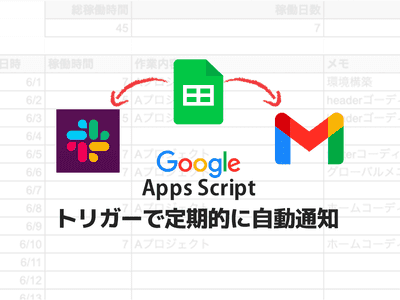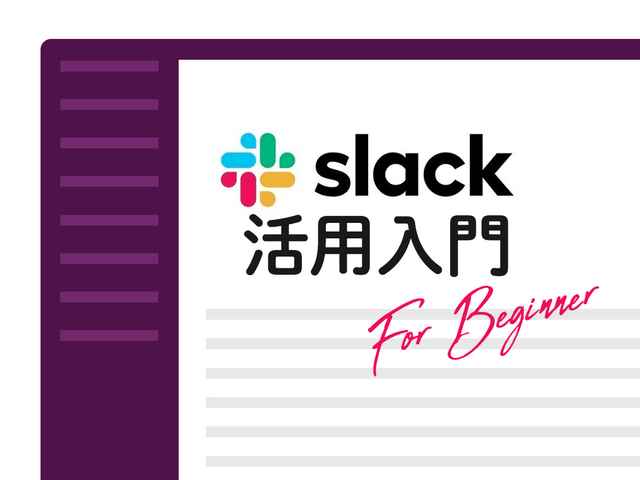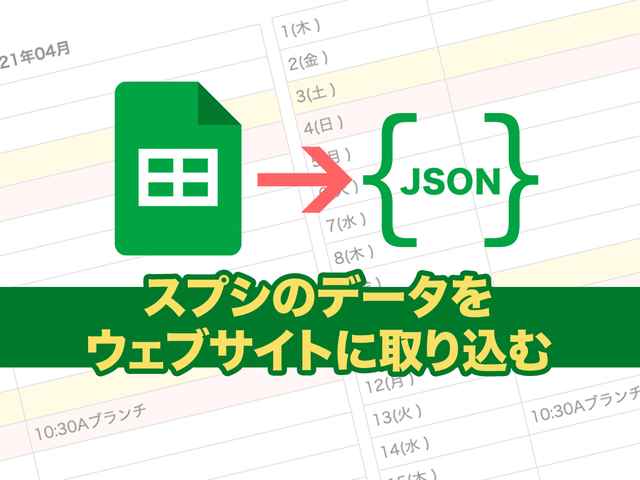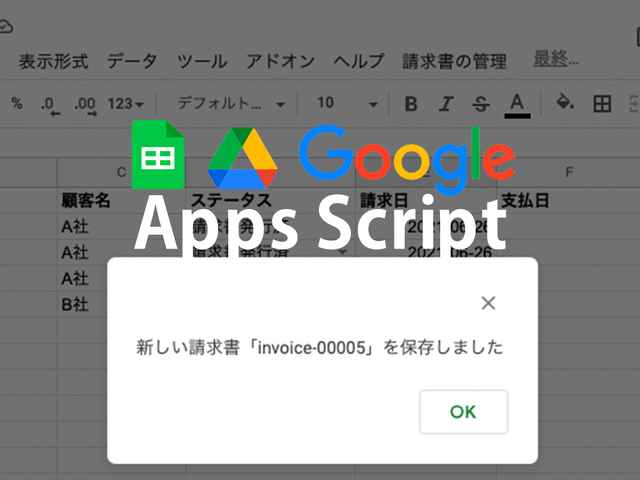スプレッドシート(Googleスプレッドシート)の最新の内容をトリガーを使って定期的にGメールやSlackで通知するGoogle Apps Script(GAS)を作成しました。GASの設定方法を解説します。コードサンプルもありますのでコピペ可能です。

神守 由理子/フロントエンドエンジニア
この記事は人日(プロジェクト勤務時間)を管理したくて作成したGASの紹介で、こんな人におすすめ です。
- 定期的にメール送信したい
- クライアントなどにGoogle Apps Script(GAS)でメールを送信したい
- 社内SlackのワークスペースなどでGoogle Apps Script(GAS)を通知を受け取りたい

毎回いちいちメッセージするのも面倒ですし、事務作業は減らしたい
スプレットシートを準備し、値を関数で計算する
今回は2022年稼働表というスプレッドシートを準備します。
2022/01 ~ 2022/03というシートを作ります。
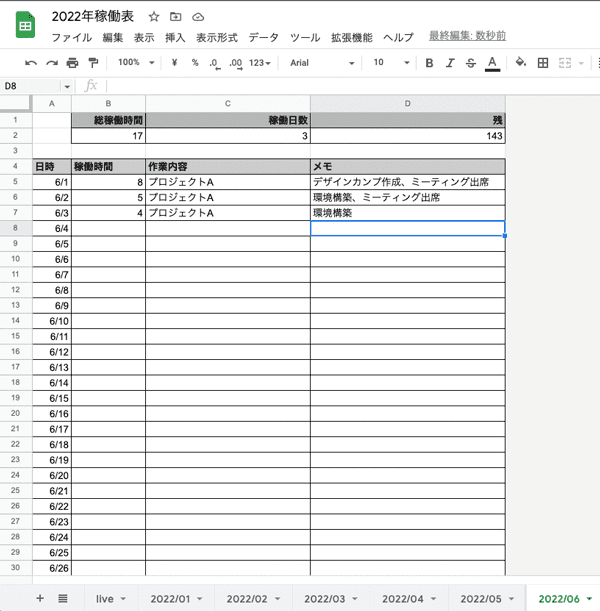
各項目を関数で計算します。
稼働日数 sum(B5:B)
稼働日数 count(B5:$B)
残 160-B2liveというシートを作り、各月ごとの値を取得できるよう関数を組みます。
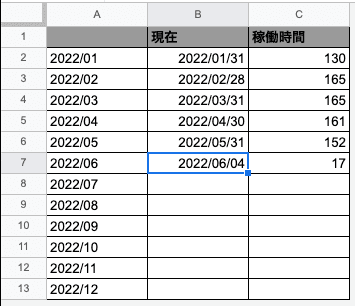
月 "2022/"&text(row()-1,"00")
現在 IF(row()-1<MONTH(today()),EOMONTH(A2&"/01",0),IF(row()-1=MONTH(today()),"",""))
稼働時間 IF(B2<>"",IF(ISERROR(INDIRECT(A2&"!$B$2")),"",INDIRECT(A2&"!$B$2")),"")月が終わったら、最終日を取得し更新を止めます。
これでシートは完成です。
シートの複製が面倒な場合
12枚のシートを作るのは面倒です。その場合はGASで作ったほうが早いです。
一個シート(2022/01)を作りあとはそれをコピーして値もGASで書き換えてしまいます。
function copySheet() {
const spreadsheet = SpreadsheetApp.getActiveSpreadsheet();
const exist_sheets = spreadsheet.getSheets();
for (i = 0; i < 12; i++) {
let skip = false;
const sheetname = '2022/'+( '00' + (i + 1) ).slice( -2 )
const date = new Date( 2022, (i + 1), 0 ) ;
const lastDay = date.getDate();
// すでに存在するシートでループし、重複チェック
for(j = 0; j < exist_sheets.length; j++ ){
if(sheetname == exist_sheets[j].getSheetName()){
skip = true;
}
}
if(skip === true) continue
// コピー元シートを取得、コピー元からシートを複製
const formatsheet = spreadsheet.getSheetByName("2022/01");
const copiedsheet = formatsheet.copyTo(spreadsheet);
// 生成したシートの名前を変更
copiedsheet.setName(sheetname);
const lastCell = spreadsheet.getSheetByName(sheetname).getRange(4, 1).getNextDataCell(SpreadsheetApp.Direction.DOWN);
for(k = 1; k <= lastCell.getRow()-4;k++) {
if(k>lastDay) {
spreadsheet.getSheetByName(sheetname).getRange(k+4,1).setValue('')
}else {
spreadsheet.getSheetByName(sheetname).getRange(k+4,1).setValue((i+1)+'/'+k)
}
}
}
}面倒なのでGAS側から実行します。
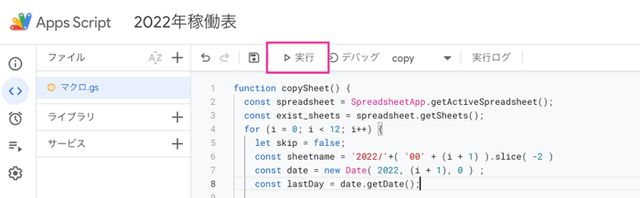
これで12ヶ月分のシートが一気にできました。
メールを送信するGASを組む
定期的にメールを送信するGASを組みます。
function sendMailOnOpen() {
const address = 'client@mail.com'; // メールの送付先
const subject = 'Aプロジェクト稼働時間|銀ねこアトリエ'; // メールの件名
const spreadsheet = SpreadsheetApp.openById('xxxxxxxxxxxxxxxxxxx');
const sheet = spreadsheet.getSheetByName('live');
const date = new Date();
const range = sheet.getRange('C:C').getValues();
const lastRow = range.filter(String).length;
const url = spreadsheet.getUrl();
const body = `
ご担当者様
お世話になっております。
今月の稼働時間をお知らせします。
------------------------
【作業期間】
${date.getFullYear()}年${(date.getMonth() + 1)}月1日〜${date.getFullYear()}年${(date.getMonth() + 1)}月${date.getDate()}日
【トータル作業時間】
${sheet.getRange(lastRow,3).getValue()}時間(残り稼働可能時間 ${82-sheet.getRange(lastRow,3).getValue()}時間)
【作業詳細】
${url}
------------------------
銀ねこアトリエ
HP: https://ginneko-atelier.com
`;
let options = {
"cc":"cc@mail.com",
"bcc":"bcc@gmail.com"
};
GmailApp.sendEmail(address, subject, body, options);
}getActiveSpreadsheetではなくSpreadsheetApp.openByIdでシートIDで指定します。
const spreadsheet = SpreadsheetApp.openById('xxxxxxxxxxxxxxxxxxx');シートのIDはURLから取得できます。
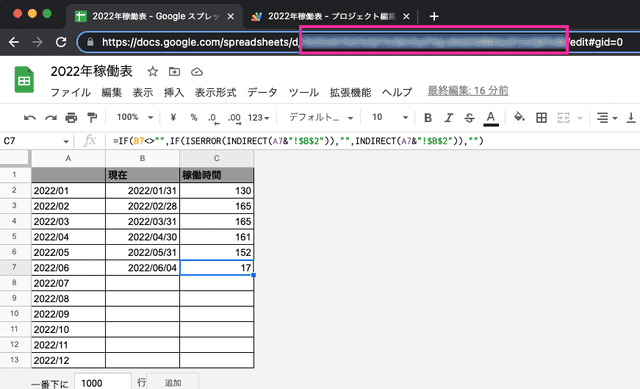
稼働時間の取得ですが、getNextDataCell(SpreadsheetApp.Direction.DOWN) を使うと、見た目は空でも関数のあるセルもカウントされてしまうので、range.filter(String).length を使います。
const range = sheet.getRange('C:C').getValues();
const lastRow = range.filter(String).length;optionでCCやBCCも指定できます。複数送りたい場合はカンマ区切りにします。
let options = {
"cc":"cc@mail.com,cc2@mail.com",
"bcc":"bcc@gmail.com"
};メールを送信するGASのデバッグ
関数を sendMailOnOpen に切り替えてデバッグします。

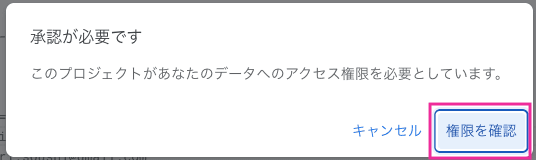
アカウントを選択します。
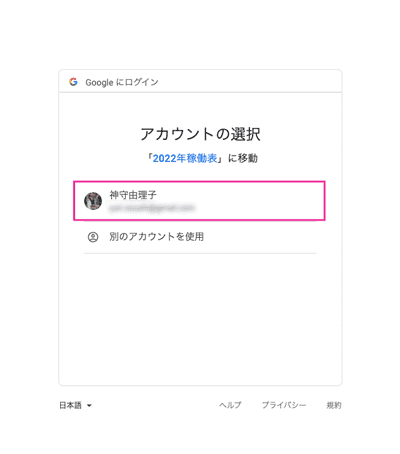
確認されていないよーと言われるので、詳細を表示に切り替えて、アプリに移動します。
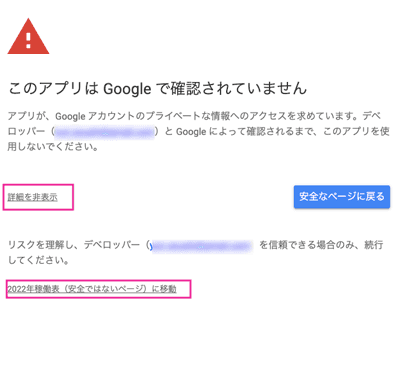
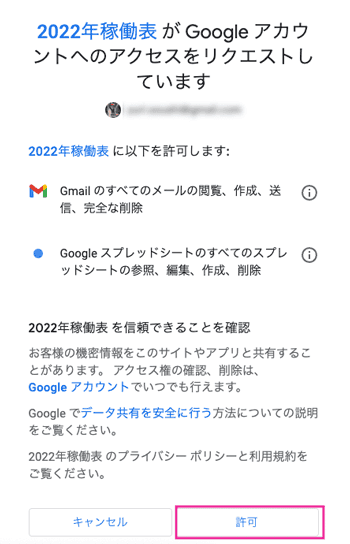
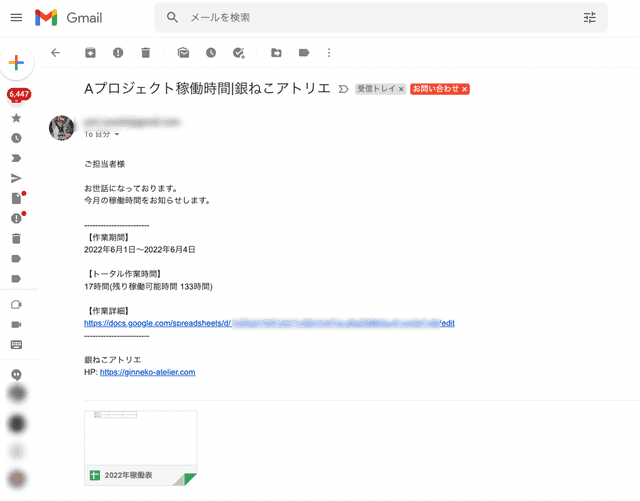
メールで通知するGASのトリガーの設定
トリガーを設定します。
GASの左側の時計マークをクリックします。 以下スクショはすでにトリガーの設定が終わったものです。

新規で作りたい場合は右下に「トリガーの追加ボタン」があるのでクリック。
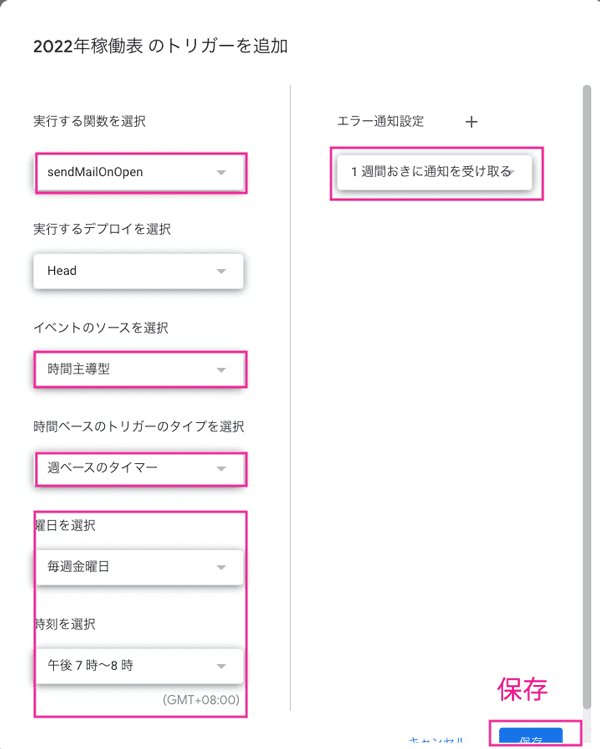
週1度、毎週金曜日の夜7〜8時の間にメールが送れるように設定しました。
Slackで通知するGASを組む
今どきメールも面倒なので、Slackで通知できるGASのコードのご紹介です。
Slack apiにアクセスし、先にアプリを作成します。
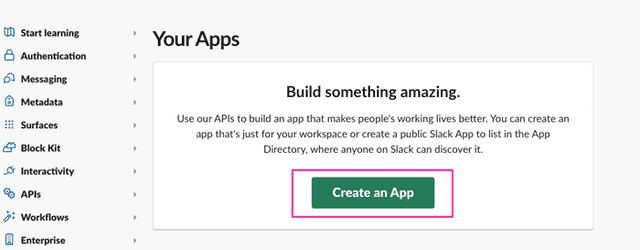
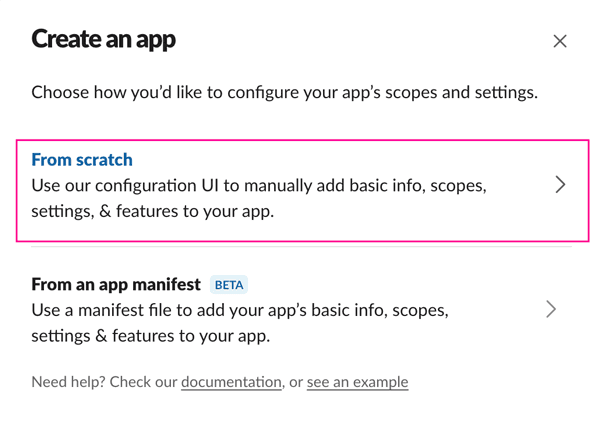
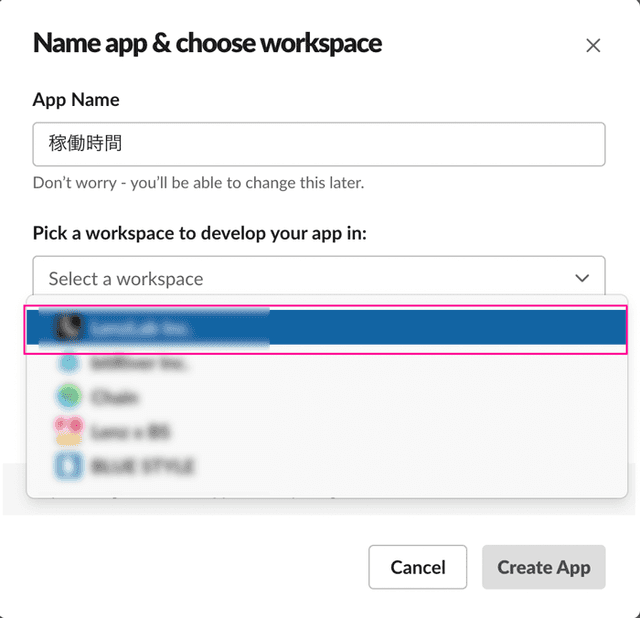
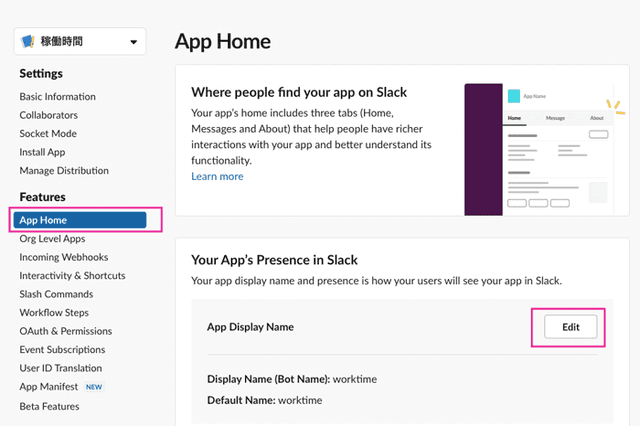
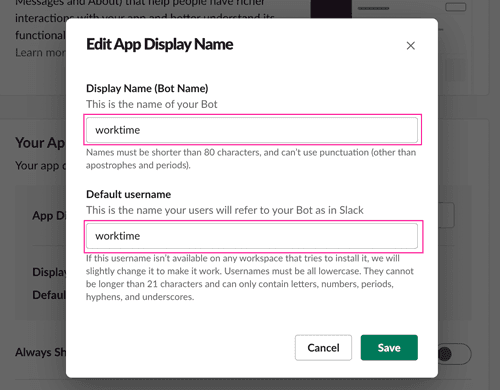
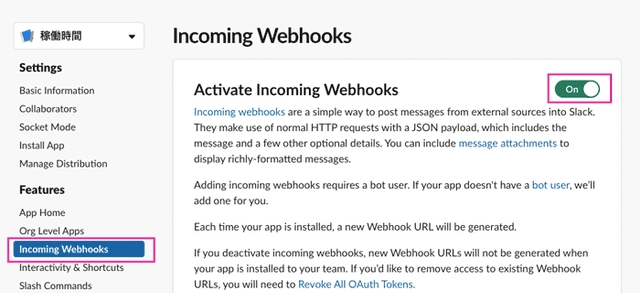
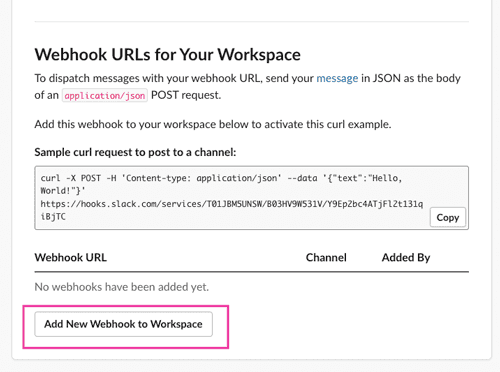
チャンネルを選びます。今回は実装方法の紹介なので私自身に送信してみました。
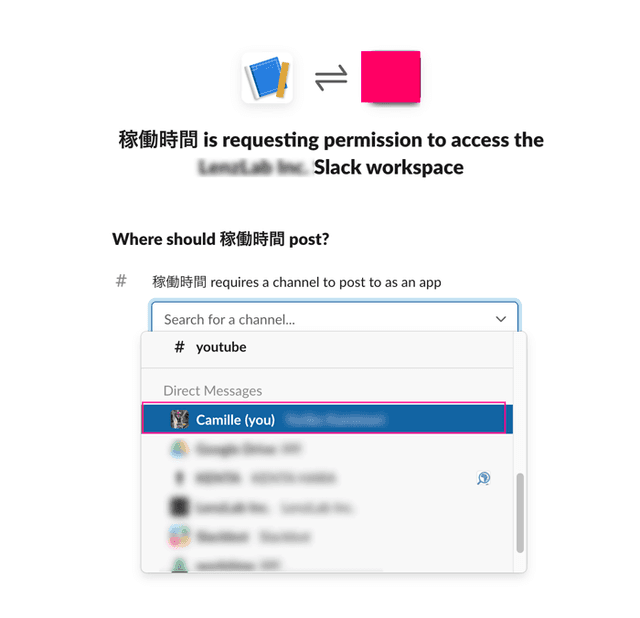

Slackで通知するGASのコード
出力するためのコードはほぼ変わりません。UrlFetchApp.fetch を使うだけです。
function notification_operation(){
const spreadsheet = SpreadsheetApp.openById('1XZ0zkY5ATziQ11cSErOy0TqLdNdZMBKbuS1zxQbTv9k');
const sheet = spreadsheet.getSheetByName('live');
const date = new Date();
const range = sheet.getRange('C:C').getValues();
const lastRow = range.filter(String).length;
const url = spreadsheet.getUrl();
const message = `
【Aプロジェクト稼働時間】
作業期間:${date.getFullYear()}年${(date.getMonth() + 1)}月1日〜${date.getFullYear()}年${(date.getMonth() + 1)}月${date.getDate()}日\n
トータル作業時間:${sheet.getRange(lastRow,3).getValue()}時間(残り稼働可能時間 ${150-sheet.getRange(lastRow,3).getValue()}時間)\n
${url}`;
const options =
{
"method" : "post",
"contentType" : "application/json",
"payload" : JSON.stringify(
{
"text" : message
}
)
};
// exec send
UrlFetchApp.fetch("https://hooks.slack.com/services/xxxxx/xxxxxxxxxxxxxxxxxx", options);
}UrlFetchApp.fetch の第一引数に Webhook URL を代入します。
UrlFetchApp.fetch("https://hooks.slack.com/services/xxxxx/xxxxxxxxxxxxxxxxxx", options);Slackで通知するGASを実行してみる
Slackで通知するGASを実行します。デバッグでもいいです。
関数を notification_operation に切り替えて、実行します。
許可を求められるので、メールを送信するGASのデバッグと同様に進めます。
デバッグがうまく行ったら、チャンネルに以下のように通知が飛んできます。
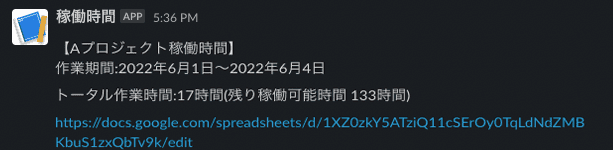
Slackで通知するGASのトリガーの設定
メールで通知するGASのトリガーの設定と同様、毎週金曜日に通知が飛ぶようにします。
違うのは関数を notification_operation にセットするだけなのでメールで通知するGASのトリガーの設定を参考に設定してください。
まとめ・自動化しておくと仕事が減る
今回はGASを使って、稼働時間を定期的にお知らせする方法を解説しました。
人間がやらなくていいことはGASにやらせるのが一番です。
昔、毎日売上をSlackで投稿しろって言われて毎日憂鬱だったことが有りました。

今考えるとすごく面倒でなんで私がやんなきゃいけなんだって何百回も思いました。。。
このGASは汎用性があるのでそういったケースでも使えると思います。
この記事がみなさんのGASライフの一助となれば幸いです。
最後までお読みいただきありがとうございました。
GASの関連記事
GASの関連記事もあわせてお読みください。